パソコンまたはPlayStation®5、USB Type-C対応スマートフォンとUSBトランシーバーで接続する
パソコンまたはスマートフォンがLE Audio(Bluetooth技術の音声通信規格)に対応していない場合は、このUSBトランシーバーを使った接続方法でお使いください。
操作をはじめる前に、以下を確認してください。
- ヘッドセットとパソコンまたはPS5™、USB Type-C対応スマートフォンが1 m以内に置かれている。
- ヘッドセットの充電式電池が充分に充電されている。
- 接続するパソコンまたはPS5、USB Type-C対応スマートフォンの取扱説明書を準備する。
-
USBトランシーバーのスライドスイッチを、接続先の機器に合わせて「PC」または「PS5/MOBILE」に切り替える。

-
パソコンまたはPS5、USB Type-C対応スマートフォンの電源を入れる。
-
USBトランシーバーをパソコンまたはPS5、USB Type-C対応スマートフォンのUSB端子に接続する。
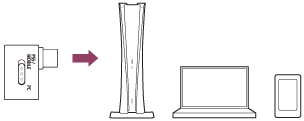
ご注意
- USBトランシーバーはUSBハブなどを経由せずに直接パソコンやPS5、USB Type-C対応スマートフォンに接続してください。
- USBトランシーバーをパソコンに接続するときは、USB Type-A変換アダプターを使用せず、パソコンのUSB Type-C端子に接続してください。
ご注意
- お使いの機器でヘッドセットのマイクが認識されない場合は、USBトランシーバーのスライドスイッチが正しくセットされているかご確認ください。
- パソコンやPS5、USB Type-C対応スマートフォンとの2.4 GHzワイヤレス接続がうまくいかない場合は、USBトランシーバーのコネクトボタンを約5秒以上押して機器登録(ペアリング)してください。
コネクトボタンは、ゼムクリップなどの先が細く折れないもので押してください。
詳しくは、「機器登録(ペアリング)できない」の「パソコンやPS5™、USB Type-C対応スマートフォンとペアリングできない場合」をご覧ください。 - 通話時に通話相手に聞こえる音声にノイズが発生する場合は、USBトランシーバーを他のUSB端子に接続し直すと改善する場合があります。
